"Depuis que j'utilise des téléphones portables, je n'ai jamais utilisé un autre téléphone qu'android. Il y a quelques jours, j'ai transféré mes données sur mon téléphone portable, qui n'étaient que de 14 Go et le téléphone portable a une capacité de stockage de 32 Go, mais l'erreur suivante s'est produite : 'Stockage disponible insuffisant'. Je n'ai certainement aucune idée de la cause réelle de ce problème de stockage interne plein. Je souhaite savoir, comment libérer de l'espace sur mon android avec des étapes rapides et faciles."
Lorsque vous utilisez un téléphone portable, n'oubliez pas que ces problèmes sont susceptibles de se produire parfois. L'erreur 'Stockage disponible insuffisant' est un problème assez courant chez les utilisateurs d'Android. Ne vous inquiétez pas, vous pouvez certainement vous débarrasser de ce dilemme. Lorsque vous connaîtrez les causes de ce problème, il vous sera plus facile de faire face à ce type de situation à l'avenir. Dans ce guide, vous aurez plusieurs causes multiples de l'erreur suivies d'une liste de solutions possibles. Il suffit de suivre le guide pour obtenir plus d'espace sur votre téléphone Android.
Partie 1 : Les raisons de l'erreur "Stockage disponible insuffisant"
Cette erreur doit surprendre les personnes disposant d'une grande capacité de stockage sur leur téléphone. Il est évident que le problème est l'irritation. Ainsi, une fois que cette erreur s'est produite, la première question à poser est celle qui vous a conduit à cette situation. Voici les deux scénarios à l'origine de l'erreur "Stockage disponible insuffisant" :
1. Mémoire RAM insuffisante
Parfois, les téléphones mobiles sont dotés de cartes SD et de stockage interne, mais la RAM est de 1 Go ou moins. Lorsque les téléphones mobiles ont une faible RAM, l'exécution d'applications lourdes est une tâche ardue. S'il ne s'agit pas d'une application lourde, restez vigilant si vous exécutez plusieurs applications en arrière-plan. Pour obtenir un soulagement temporaire, vous devez supprimer fréquemment les applications qui tournent en arrière-plan. Lorsque le mobile est dépourvu de RAM, il devient généralement lent et ce type d'erreurs devient votre destin.
2. Espace de stockage insuffisant
Certaines personnes sont trompées par la capacité d'espace affichée sur le boîtier mobile. En réalité, même si un mobile a une capacité de stockage de 16, 32 ou 64 Go, les chiffres réels de stockage sont un peu moins élevés. Une partie de cet espace est acquise par le système d'exploitation lui-même, ce qui peut entraîner une confusion avec la capacité de stockage réelle.
Partie 2 : Comment résoudre le problème de stockage disponible insuffisant (Android) ?
Il est essentiel de connaître les causes avant de passer à l'une des solutions. L'erreur "Stockage disponible insuffisant" peut être corrigée par une liste de solutions. Les solutions les plus courantes et les plus rapides sont mentionnées dans le guide ci-dessous, alors suivez attentivement les méthodes.
Méthode 1 : Effacer le cache des applications pour libérer de l'espace sur Android
Tout d'abord, vous pouvez opter pour la plus simple des solutions. Le cache des applications est également une entité bien connue pour occuper un espace inutile. Donc, le nettoyage de certaines caches des applications peut vous sortir de cette situation. Suivez les étapes pour vider le cache des applications et libérer de l'espace sur Android :
Étape 1: Tout d'abord, sur votre téléphone, ouvrez "paramètres" > "applications" > "gestionnaire d'applications".
Étape 2: Déterminez l'application qui occupe le plus d'espace dans la liste donnée. Vous pouvez appuyer sur le menu ou sur d'autres éléments pour savoir quelle application occupe combien d'espace.
Étape 3: Appuyez sur l'application en question et vous aurez la possibilité de "vider le cache".
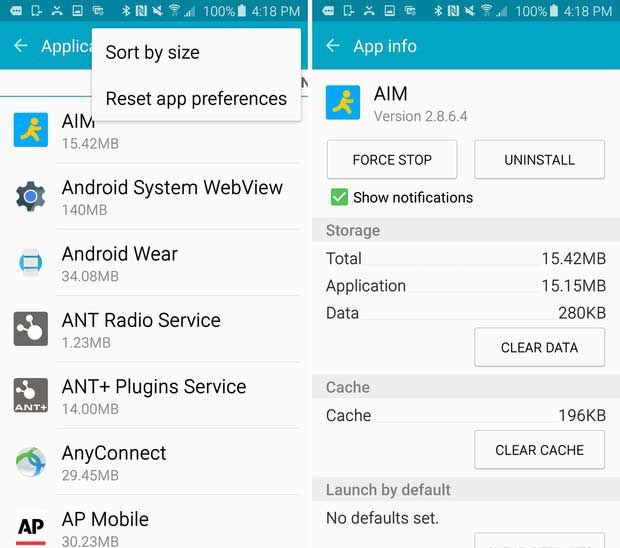
Étape 4: Appuyez sur "effacer le cache" pour libérer de l'espace.
Étape 5: Faites cela pour chaque application que vous trouvez lourde.
Méthode 2 : Transférer les photos/vidéos du téléphone vers l'ordinateur
Une solution simple à votre problème peut consister à transférer vos données importantes, telles que des photos et des vidéos, sur votre ordinateur pour gagner de l'espace. Les ordinateurs sont généralement dotés de grandes capacités de stockage, ce qui explique que de nombreuses personnes les utilisent pour stocker des données à long terme. Avec cette méthode, il vous suffit de suivre quelques étapes simples :
Étape 1: Procurez-vous un câble de chargement et connectez votre téléphone à un ordinateur.
Étape 2: Ouvrez le disque montrant le stockage de votre mobile.
Étape 3: Copiez toutes vos données sur l'ordinateur, une fois que c'est fait, supprimez les données sur le téléphone.
Méthode 3 : Sauvegarder des photos et des vidéos sur une carte SD externe au lieu de la mémoire interne
Si vous enregistrez vos données sur le stockage interne de l'appareil, vous devez vous procurer une carte SD et modifier les paramètres. Vous pouvez vous procurer une carte SD et commencer à y stocker vos données. Veillez à prendre une carte SD qui dispose d'une capacité de stockage suffisante pour vos photos et vidéos. Voici les étapes à suivre après avoir placé la carte SD dans votre téléphone :
Étape 1: Accédez aux paramètres de votre téléphone.
Étape 2: Ouvrez les paramètres de l'appareil photo > emplacement de stockage, changez l'emplacement en carte SD.
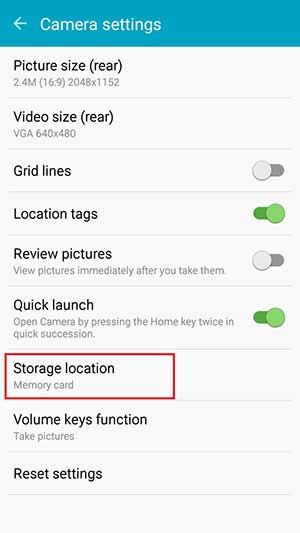
Étape 3: Commencez à stocker les données sur la carte SD.
Méthode 4 : Désinstaller les applications indésirables
Parfois, vous téléchargez une application et l'utilisez pendant un certain temps, puis vous oubliez de la supprimer. Ces applications indésirables occupent la majeure partie de l'espace de votre téléphone. La meilleure option est de supprimer les applications qui ne sont plus utilisées et de créer de l'espace libre pour vous. Suivez ces étapes pour ce faire :
Étape 1: Ouvrez les paramètres de votre téléphone.
Étape 2: Allez dans les applications, et choisissez les applications que vous voulez désinstaller.
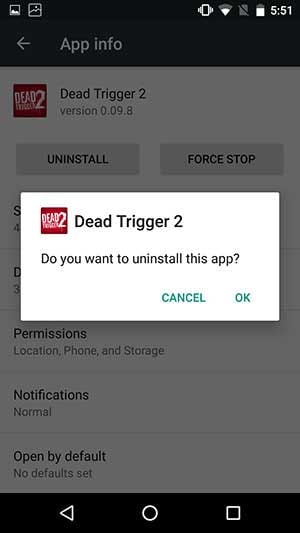
Étape 3: Après avoir désinstallé les applications, voyez si l'erreur persiste.
Méthode 5 : Déplacer les applications du stockage interne vers la carte SD
Si vous voulez avoir plusieurs applications sur votre téléphone mais que votre stockage interne est faible. Vous pouvez déplacer toutes les applications du stockage interne vers la carte SD pour gagner de l'espace libre. Suivez ces étapes pour déplacer vos applications :
Étape 1: Accédez aux paramètres de votre appareil Android.
Étape 2: Ensuite, tapez sur Apps.
Étape 3: Maintenant, sélectionnez les applications et choisissez l'option "Déplacer vers la carte SD".

Étape 4: Faites cela pour toutes les applications qui prennent beaucoup de place.
Méthode 6 : Utiliser une application de nettoyage pour libérer de l'espace sur Android
Presque tous les appareils Android ont le défaut de stocker des fichiers indésirables dans la mémoire du téléphone. Donc, si vous avez essayé toutes les méthodes ci-dessus et que vous ne parvenez toujours pas à résoudre le problème de l'espace disponible insuffisant, mettez en œuvre cette solution pour résoudre votre situation. Vous pouvez obtenir la meilleure application de nettoyage sur votre téléphone et nettoyer facilement les fichiers inutiles présents sur le téléphone. Il existe une liste d'applications connues à cette fin, allant de MobileGo, CCleaner à n'importe quelle application disponible sur le Play Store. Une fois que vous avez téléchargé l'application de votre choix, utilisez-la fréquemment pour nettoyer les fichiers inutiles.
Méthode 7 : Réinitialisation d'usine de votre appareil
Si toutes les solutions ci-dessus n'ont servi à rien dans votre scénario, alors vous devez essayer cette méthode. Dans cette méthode, vous allez réinitialiser votre appareil android et toutes les données seront effacées et le téléphone sera à nouveau neuf. Par conséquent, avant d'opter pour cette solution, assurez-vous d'avoir effectué une sauvegarde de vos données. Vous devez suivre attentivement les étapes indiquées ci-dessous pour réussir la réinitialisation d'usine de votre appareil.
Étape 1: Accédez aux paramètres de votre appareil Android
Étape 2: Appuyez sur l'option de réinitialisation> ou de sauvegarde et réinitialisation.
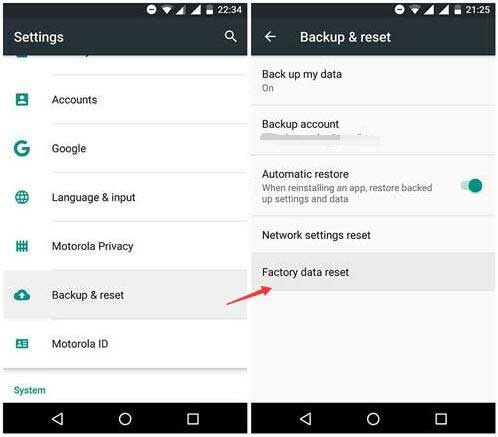
Étape 3: En outre, sélectionnez l'option de "réinitialisation d'usine" et réinitialisez le téléphone ou la tablette. Vous devrez peut-être saisir le mot de passe de votre appareil pour exécuter l'action.
Étape 4: La dernière option que vous aurez est "tout effacer", tapez sur l'option et attendez que votre téléphone se réinitialise.
Conclusion
Il y a des millions d'utilisateurs Android dans le monde entier. Il ne fait aucun doute que de multiples erreurs se produisent lorsque vous avez affaire à des systèmes d'exploitation et à des périphériques de stockage. Si des erreurs comme celle mentionnée ci-dessus se produisent, ne vous stressez pas. Vous pouvez résoudre votre problème en suivant quelques méthodes rapides. La seule chose que vous devez garder à l'esprit est de contrôler votre capacité de stockage après un certain temps. En faisant cela, vous saurez combien d'espace une application particulière ou une photo/vidéo atteint, vous pourrez les supprimer à l'avance. La protection des données doit être votre priorité. Avant de vous lancer dans l'une des méthodes mentionnées ci-dessus, assurez-vous d'avoir fait une sauvegarde de tous vos documents importants.



